修復 USB 設備無法識別錯誤代碼 43
已發表: 2017-03-11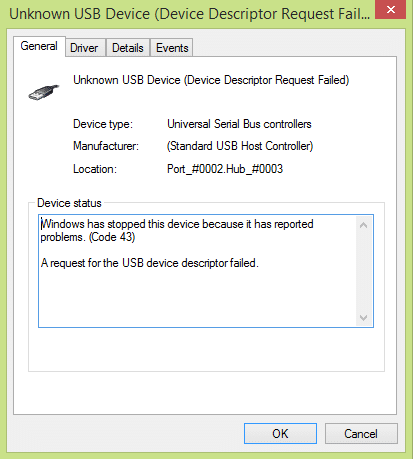
修復 USB 設備無法識別錯誤代碼 43:如果 USB 硬件或驅動程序出現故障,設備管理器中可能會出現錯誤消息“USB 設備無法識別錯誤代碼 43”。 錯誤代碼 43 表示設備管理器已停止 USB 設備,因為硬件或驅動程序已向 Windows 報告它存在某種問題。 當 USB 設備無法識別時,您將在設備管理器中看到此錯誤消息:
Windows 已停止此設備,因為它報告了問題。 (代碼 43)
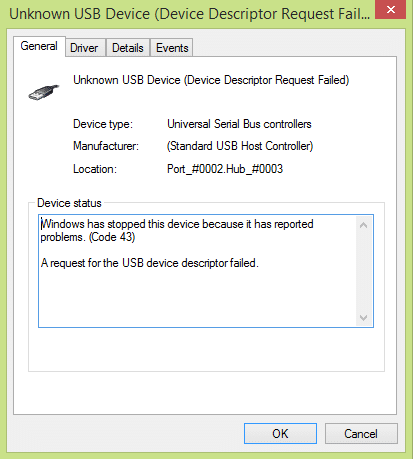
當您收到上述錯誤消息時,這是因為控制 USB 設備的 USB 驅動程序之一已通知 Windows 該設備以某種方式發生故障,這就是需要停止它的原因。 發生此錯誤的原因沒有單一的原因,因為此錯誤也可能是由於 USB 驅動程序損壞或驅動程序緩存只需要刷新而發生的。
根據您的 PC,您將收到以下錯誤消息:
- USB設備無法識別
- 設備管理器中無法識別的 USB 設備
- USB 設備驅動軟件未成功安裝
- Windows 已停止此設備,因為它報告了問題。(代碼 43)
- Windows 無法停止您的“通用卷”設備,因為某個程序仍在使用它。
- 連接到這台計算機的 USB 設備之一出現故障,Windows 無法識別它。
內容
- 修復 USB 設備無法識別錯誤代碼 43
- 方法 1:更新 USB 驅動程序
- 方法 2:卸載 USB 控制器
- 方法 3:禁用快速啟動
- 方法 4:更改 USB 選擇性掛起設置
- 方法 5:自動診斷和修復 Windows USB 問題
修復 USB 設備無法識別錯誤代碼 43
建議創建一個還原點以防萬一出現問題。
您可以嘗試的一些簡單修復:
1.簡單的重啟可能會有所幫助。 只需刪除您的 USB 設備,重新啟動您的 PC,再次插入您的 USB 看看它是否工作。
2.斷開所有其他USB附件重新啟動然後嘗試檢查USB是否正常工作。
3.拔下電源線,重新啟動電腦並取出電池幾分鐘。 不要插入電池,首先,按住電源按鈕幾秒鐘,然後只插入電池。 打開你的電腦(不要使用電源線)然後插入你的USB,它可能會工作。
注意:在許多情況下,這似乎可以修復 USB 設備無法識別的錯誤代碼 43 。
4.確保 Windows 更新已打開並且您的計算機是最新的。
5.問題的出現是因為您的USB設備沒有正確彈出,只需將您的設備插入另一台PC,讓它在該系統上加載必要的驅動程序,然後正確彈出即可修復它。 再次將 USB 插入計算機並檢查。
6.使用Windows疑難解答:單擊開始,然後鍵入疑難解答>單擊硬件和聲音下的配置設備。
如果上述簡單修復對您不起作用,請按照以下方法成功修復此問題:
方法 1:更新 USB 驅動程序
1.按 Windows 鍵 + R 然後輸入“ devmgmt.msc ”並按回車鍵打開設備管理器。
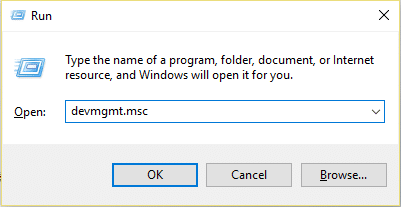
2.單擊操作 > 掃描硬件更改。
3.右鍵單擊有問題的USB(應標有黃色感嘆號),然後右鍵單擊並單擊“更新驅動程序軟件。 ”
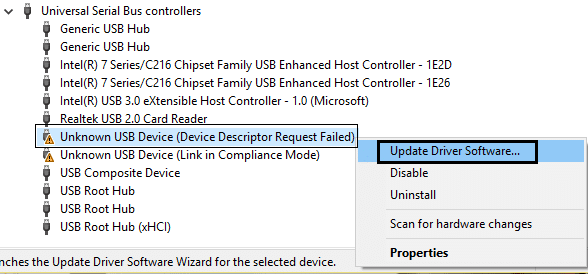
4.讓它自動從互聯網上搜索驅動程序。
5.重啟你的電腦,看看問題是否解決。
6.如果您仍然面臨 Windows 無法識別的 USB 設備,請對通用總線控制器中存在的所有項目執行上述步驟。
7.在設備管理器中,右鍵單擊USB Root Hub,然後單擊屬性,然後在電源管理選項卡下取消選中“允許計算機關閉此設備以節省電源”。 ”
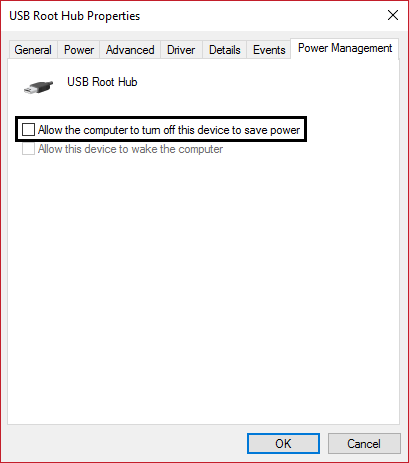
方法 2:卸載 USB 控制器
1.按 Windows 鍵 + R 然後鍵入“devmgmt.msc”並單擊“確定”打開設備管理器。

2.在設備管理器中展開通用串行總線控制器。
3.插入顯示錯誤的USB設備:Windows無法識別USB設備。
4.您將在通用串行總線控制器下看到一個帶有黃色感嘆號的未知 USB 設備。
5.現在右鍵單擊它並單擊卸載以將其刪除。
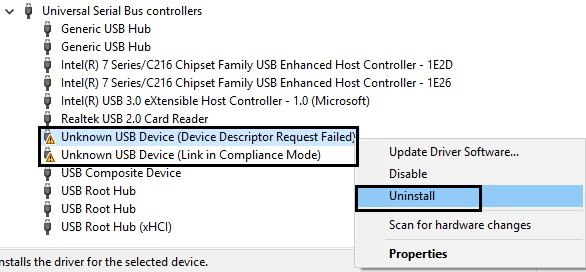
6.重新啟動您的PC,驅動程序將自動安裝。
7.如果問題仍然存在,請對通用串行總線控制器下的每個設備重複上述步驟。
方法 3:禁用快速啟動
1.按 Windows 鍵 + R 然後輸入“ powercfg.cpl ”並按回車鍵打開電源選項。
2.單擊左上欄中的選擇電源按鈕的功能。
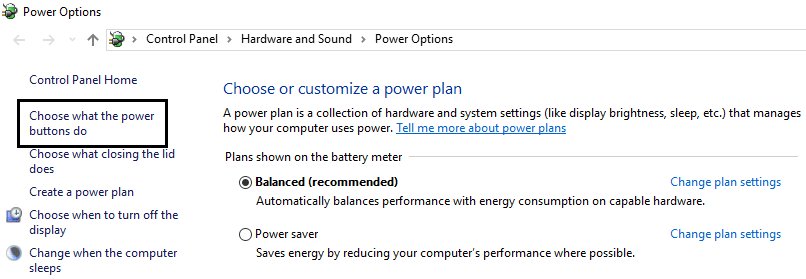
3.下一步,單擊更改當前不可用的設置。
4.取消選中關機設置下的啟用快速啟動。
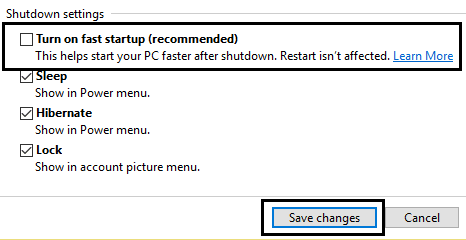
5.現在單擊保存更改並重新啟動您的 PC。
此解決方案似乎很有幫助,應該可以輕鬆修復 USB 設備無法識別的錯誤代碼 43錯誤。
另請參閱修復無法識別的 USB 設備。 設備描述符請求失敗
方法 4:更改 USB 選擇性掛起設置
1.按 Windows 鍵 + R 然後輸入“ powercfg.cpl ”並按回車鍵打開電源選項。
2.下一步,單擊當前選擇的電源計劃上的更改計劃設置。
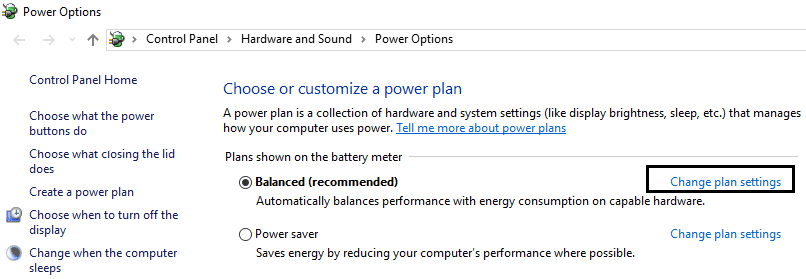
3.現在點擊更改高級電源設置。
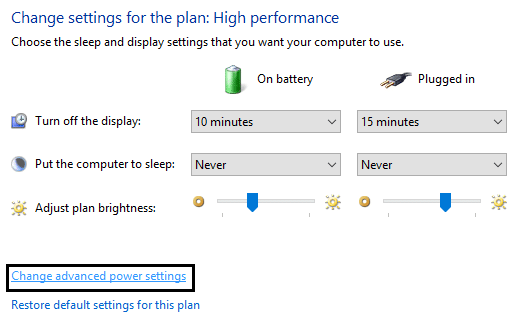
4.導航到 USB 設置並展開它,然後展開 USB 選擇性暫停設置。
5.禁用電池和插入設置。
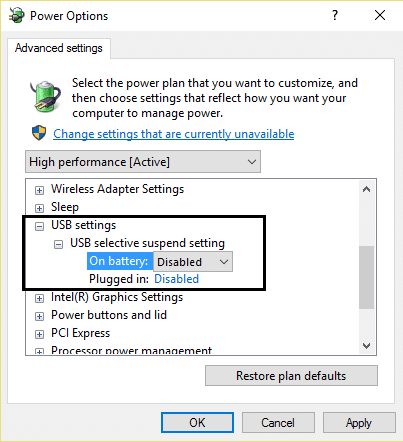
6.單擊應用並重新啟動您的電腦。
方法 5:自動診斷和修復 Windows USB 問題
1.打開您的網絡瀏覽器並輸入以下網址(或點擊以下鏈接):
https://support.microsoft.com/en-in/help/17614/automatically-diagnose-and-fix-windows-usb-problems
2.頁面加載完成後,向下滾動並單擊下載。
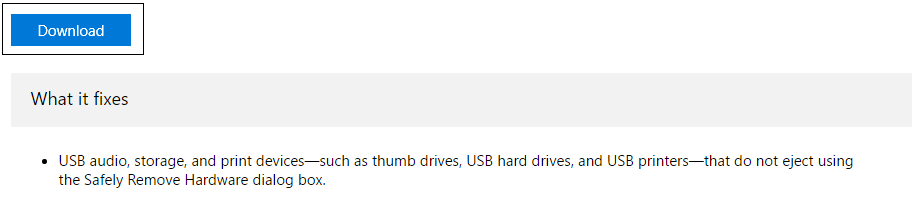
3.下載文件後,雙擊文件以打開Windows USB 疑難解答。
4.單擊下一步,讓 Windows USB 疑難解答運行。
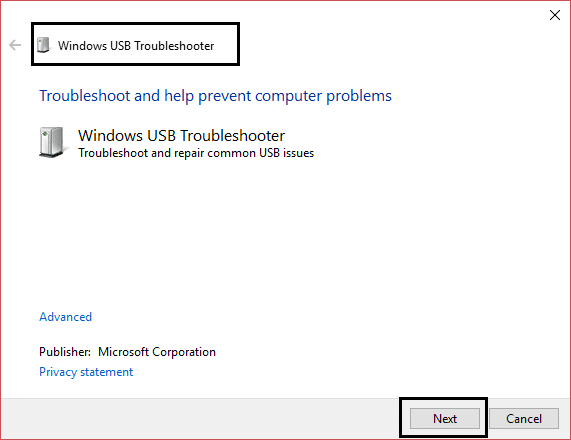
5.如果您有任何連接的設備,則 USB 疑難解答將要求確認彈出它們。
6.檢查連接到PC的USB設備,然後單擊下一步。
7.如果發現問題,請單擊應用此修復程序。
8.重新啟動您的電腦。
如果上述方法都不起作用,您也可以嘗試如何修復 Windows 無法識別的 USB 設備或如何修復 USB 設備無法正常工作 Windows 10 以解決錯誤代碼 43。
就是這樣,您已成功修復 USB 設備無法識別的錯誤代碼 43 ,但如果您對本指南仍有任何疑問,請隨時在評論部分詢問。
